ウェブサイトからいくつかのHTMLページを保存した後、おそらくデバイスで友人と共有するには、これらのHTMLファイルをPDF形式に変換したいと思います。
Mac OS のマウンテンライオンは、MacユーザーがPDF形式にHTMLファイルを印刷することができ、組み込みの機能を持っているので、Macユーザーは、今では幸運です。 しかし、Windowsユーザーは、そういう幸運ではありません。HTMLをPDFに変換するには、Windowsユーザはいくつかの方法を見つける必要があります。
以下では、WindowsでHTMLウェブページをPDFファイルに変換する方法を紹介します。
(関連記事:HTMLからPDFに作成する方法、 MacでHTMLをPDFに変換する方法 )
1.HTMLをPDFに変換するソフトのダウンロードとインストール
以下のダウンロードボタンをクリックして、Wondershare PDF変換ソフト「PDFelement 」をダウンロードします。exeファイルを取得した後、お使いのコンピュータにインストールしましょう。
2.htmlファイルをpdfに変換する前に、HTMLファイルを追加します。
デスクトップ上のクイックスタートアイコンをダブルクリックして、「PDFelement 」を起動させます。そして、マウスを画面上の「PDF作成」モードに移動します。
それから、対象となるファイルを選択し、HTMLファイルを追加します。
一気に複数のHTMLファイルを追加できます。
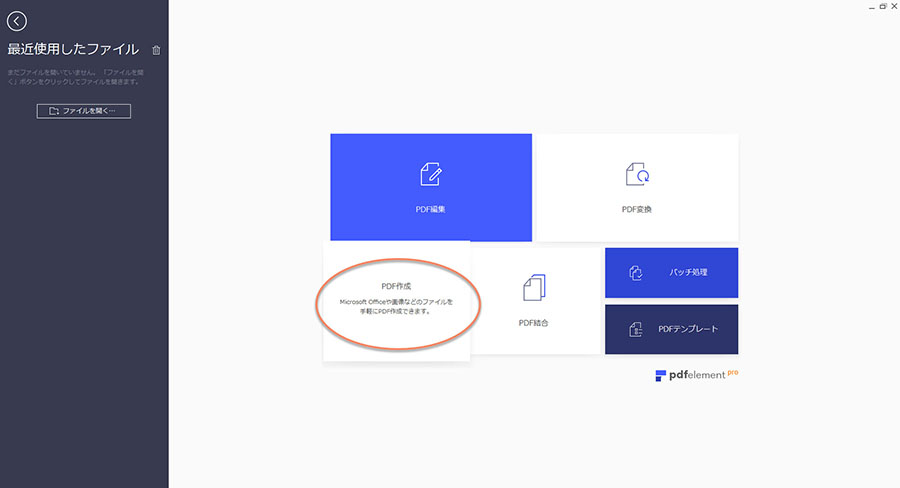
3. HTMLをPDFに変換開始
最後にHTMLをPDFへの変換開始ボタンをクリックして、数秒後に変換完了します。出力フォルダをクリックして、出力されたPDFファイルを確認することができます。
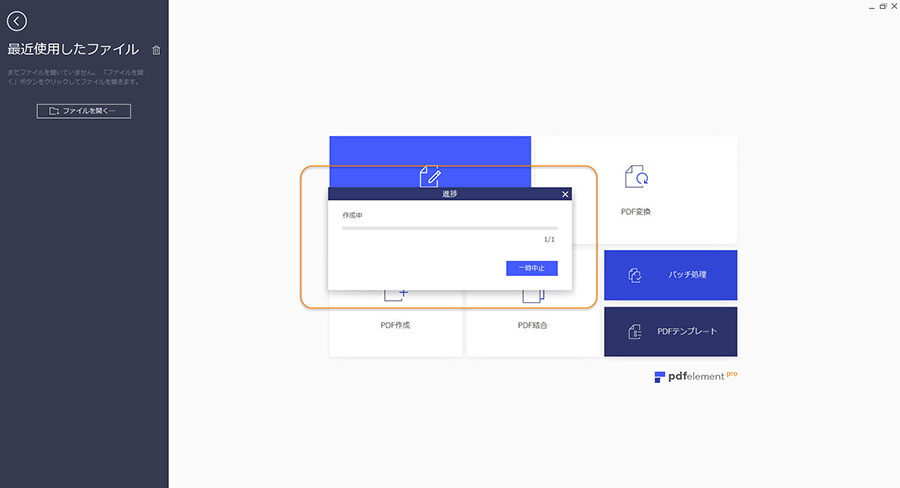
Word、Excel、PPTなどのOffcie文書からPDFへの変換にも対応!
Wondershare「PDFelement 」はhtmlをpdfに変換できるだけでなく、Word、Excel、PPTなどのOffcie文書からPDFに変換することができます。
試してみるには、HTMLをPDFに変換ソフトをダウンロードしてください!
 OfficeデータをPDFに
OfficeデータをPDFに PDF作成ソフト・方法
PDF作成ソフト・方法 写真をPDF化
写真をPDF化
 印刷物をPDF化
印刷物をPDF化








役に立ちましたか?コメントしましょう!